手順の前に、保護者が使っているMicrosoft アカウントでWindowsにサインインしてください。
Q&Aナンバー【1511-1440】更新日:2021年11月3日
このページをブックマークする(ログイン中のみ利用可)
Microsoft ファミリ機能から子どものMicrosoft アカウントを削除する方法を教えてください。
| 対象機種 | すべて |
|---|---|
| 対象OS |
|
 質問
質問
ファミリ機能から、子どものMicrosoft アカウントを削除する方法を教えてください。
 回答
回答
マイクロソフト社のホームページで、子ども用のMicrosoft アカウントを削除します。
ファミリ機能から、子ども用のMicrosoft アカウントを削除する方法は、次のとおりです。
重要

2021年10月現在の情報です。
マイクロソフト社のホームページの内容や手順は、予告なく変更される場合があります。
- お使いのOSに応じて、次の手順でWindows セキュリティを起動します。
- Windows11
 「スタート」ボタン→右上の「すべてのアプリ」→「Windows セキュリティ」の順にクリックします。
「スタート」ボタン→右上の「すべてのアプリ」→「Windows セキュリティ」の順にクリックします。 - Windows10
 「スタート」ボタンをクリックし、すべてのアプリの一覧から「Windows セキュリティ」をクリックします。
「スタート」ボタンをクリックし、すべてのアプリの一覧から「Windows セキュリティ」をクリックします。
- Windows11
- 「ファミリーのオプション」をクリックします。
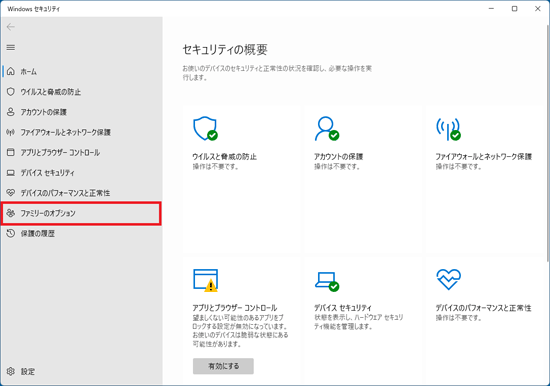
- 「ファミリー設定の表示」をクリックします。
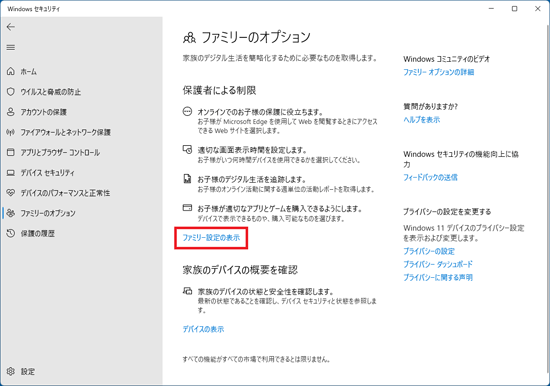
- 「あなたのファミリー」と表示されます。
削除する子どものアカウントの右上の「 」をクリックし、「ファミリ グループから削除」をクリックします。
」をクリックし、「ファミリ グループから削除」をクリックします。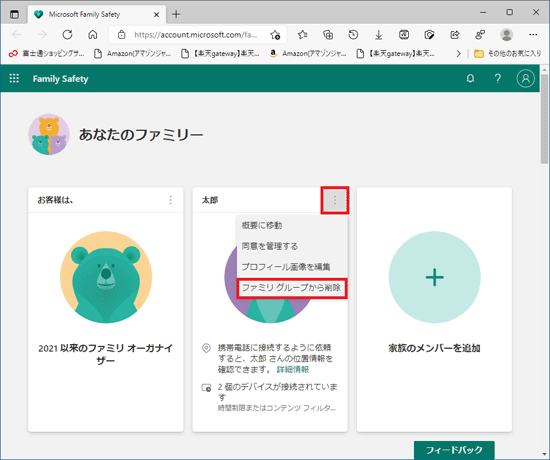
- 「メンバーを本当に削除しますか?」と表示されます。
「削除」ボタンをクリックします。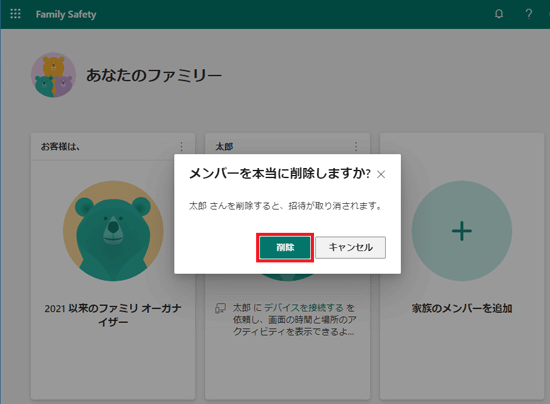
- 子どものアカウントが削除されたことを確認し、「×」ボタンをクリックします。
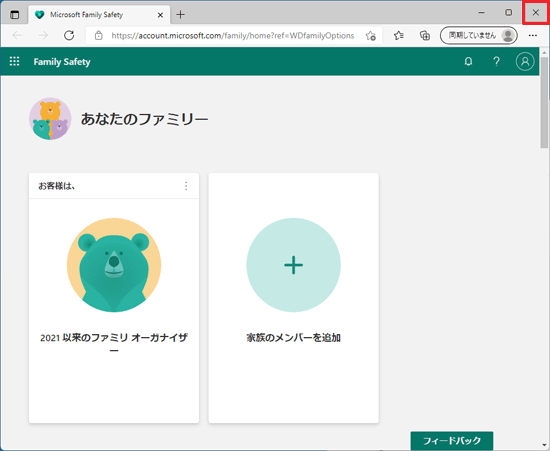
アドバイス
Microsoft ファミリ機能から削除したMicrosoft アカウントは、ローカルアカウントとして残ります。
ユーザーアカウントを削除する場合は、以下のQ&Aをご覧ください。 ユーザーアカウントを削除する方法を教えてください。
ユーザーアカウントを削除する方法を教えてください。



